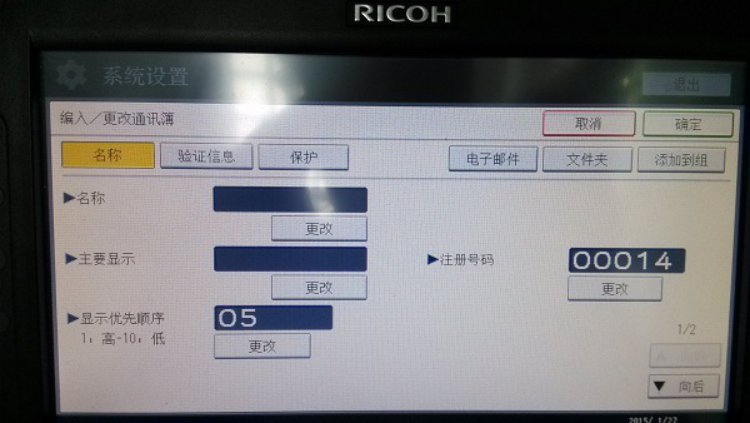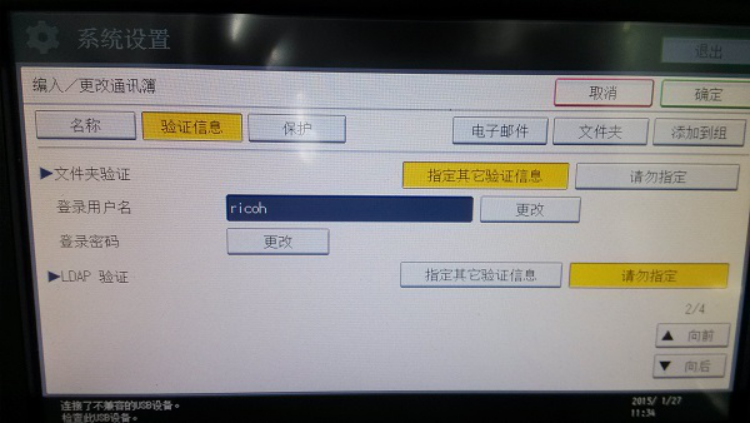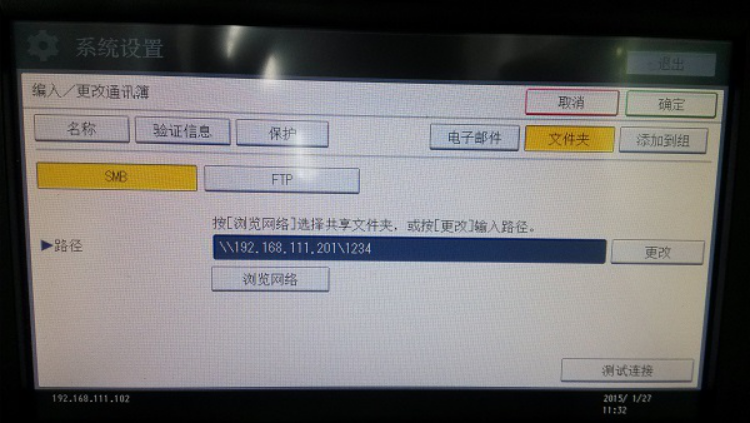理光复印机设置扫描问题解决方法 |
您所在的位置:网站首页 › 理光4000b复印机 › 理光复印机设置扫描问题解决方法 |
理光复印机设置扫描问题解决方法
|
在复印机办公租赁这方面,公司单位经常需要用到扫描功能,而扫描到邮箱和扫描到共享文件夹是扫描功能中用得最多的,也是最为推荐的扫描方式。下面我们就以理光的3代机器为例子,针对这两个扫描方式来讲解一下。 首先我们先来介绍扫描到共享文件夹的设置方法: 第一步先在电脑上面设置一个共享文件夹,而且确保复印机与电脑在同一个局域网内, 1、新建一个文件夹,文件名最好不要设置中文,右键属性,点击共享,选择Everyone添加,权限级别改为读取/写入,然后点击共享,完成。
2、再选择高级共享,点共享此文件夹,权限,在everyone的权限中勾选所有允许权限。
3、应用、确定出来后,再选择网络和共享中心,把里面的共享选项都启用,只关闭密码保护共享,然后保存修改。 展开全文
设置完共享后,第二步就可以设置扫描了。设置扫描直接在机器上面的通讯簿里面添加。 1、用管理员账号密码登陆MFP,点击用户工具,进入设置界面,点击通讯薄管理。
2、点击“新编入”
3、点击更改名称,输入要显示的名称
4、点击验证信息→指定其他验证信息,输入共享文件夹所在的计算机的登陆用户名和登陆密码
5、点击文件夹→SMB,输入共享文件夹所在的路径,再点测试连接。
6、显示“与PC连接成功”,则设置完成。
备注:如果设置完成还扫描不了,检查一下防火墙或者杀毒软件。返回搜狐,查看更多 责任编辑: |
【本文地址】
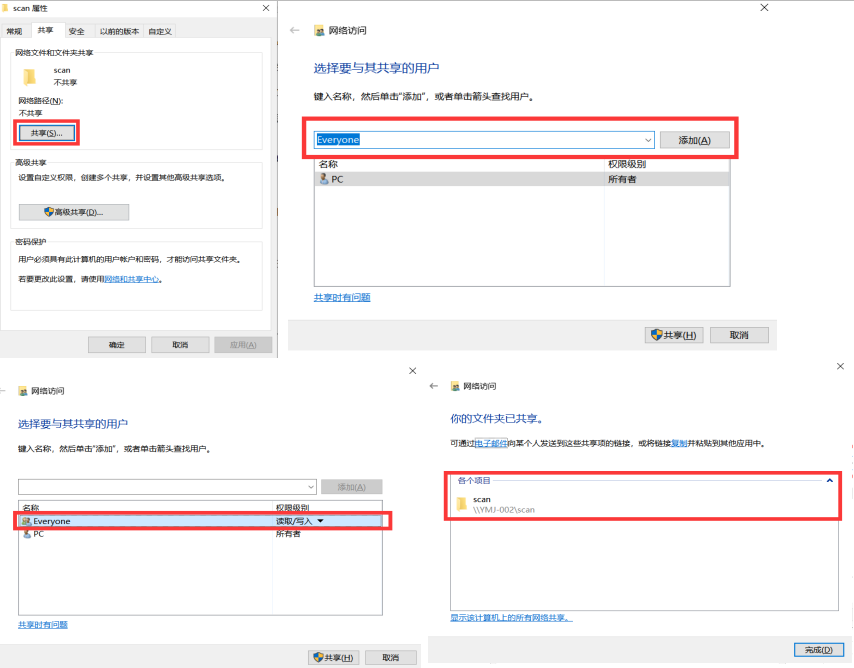 文件夹共享
文件夹共享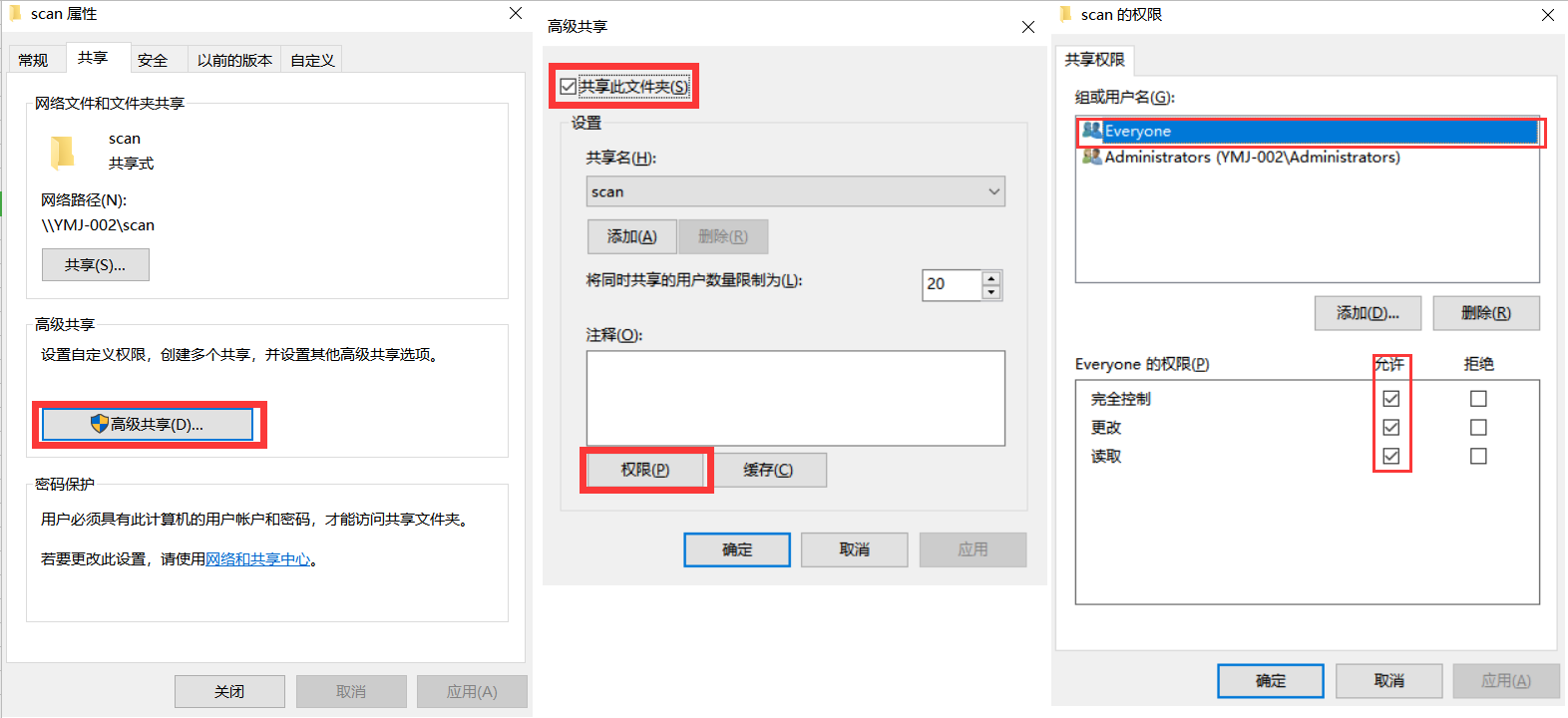 权限开放
权限开放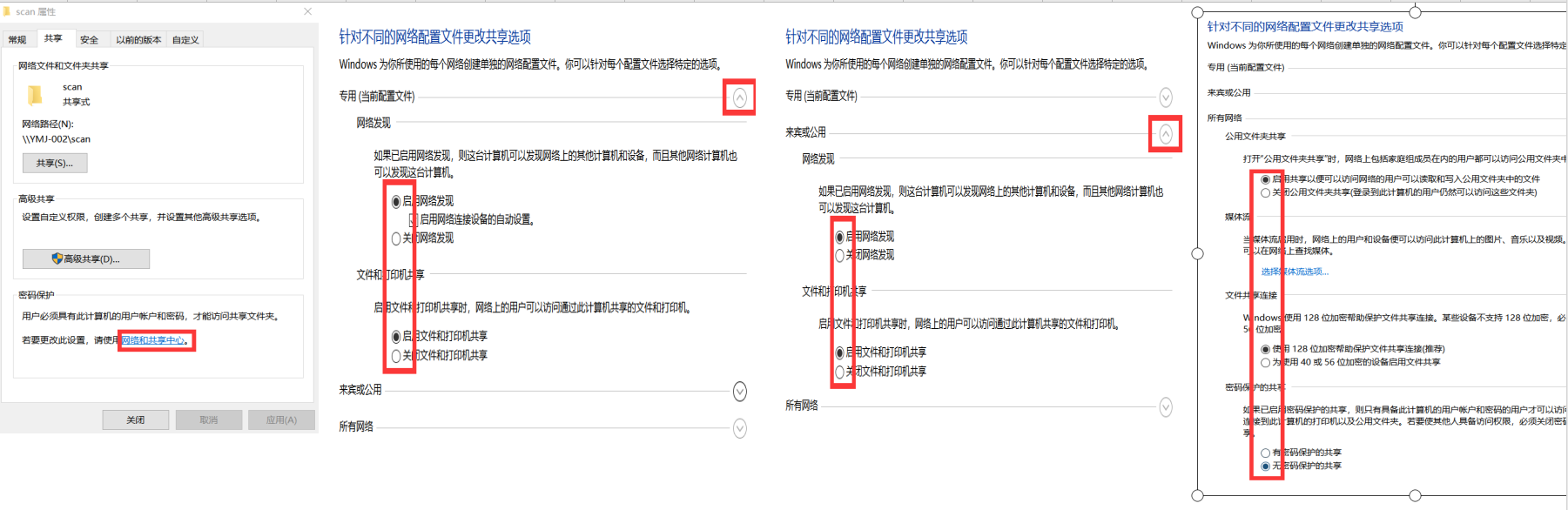 启用网络发现
启用网络发现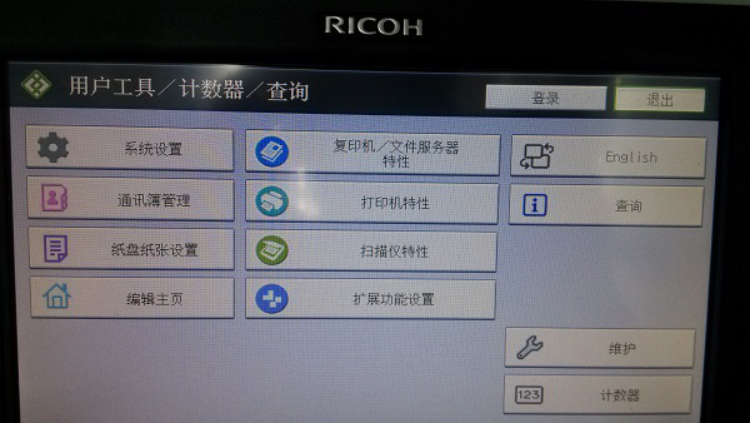 通讯簿管理
通讯簿管理